電腦玩物最新文章●Google Docs Android App 推出!官方手機版雲端文書筆記軟體 |
| Google Docs Android App 推出!官方手機版雲端文書筆記軟體 Posted: 27 Apr 2011 10:24 PM PDT 「Google Docs文件」是我自己長期使用的線上協同編輯服務,很多工作上與夥伴必須一起構思的企劃、課程上要和同學一起完成的作業,或者要提交給客戶溝通的內容大綱,甚至是與合作對象的線上會議,我都會利用Google Docs來滿足需求,它最大的優點就是:雙方可以透過Google Docs即時獲得內容更新,甚至一起在線上同步討論撰寫。 很多人可能會說Google Docs「做出來」的文件檔案和微軟Office有各種格式上的問題?其實這一點我並不在意,因為對我來說Google Docs本來就不是最終完成一個漂亮表格或簡報的工具,而是一個「儲存各種進行中草稿」、「隨時隨地可以編修同步」、「讓你可以和別人一起完成」某份表格、簡報與文件的服務。 Google Docs作為一個雲端編輯平台,它提供的是「編輯過程」中各種用戶需要的「同步」、「合作」功能,所以今天要推薦的「Google Docs Android App」就是一個重要的新產品,因為有了好用的手機端軟體,現在文件編輯過程的同步與合作將會更加便利。
其實,Google Docs服務本來就有「手機版網站」,很多行動裝置原本都可以直接使用Google文件的Mobile頁面,這樣的話,「Google Docs Android App」和手機版網站相比有何特殊之處呢?下面我就整理幾項App版相對於行動網頁版的優點,然後接著仔細介紹 Google Docs Android App的重點功能(官方發佈文章:Introducing the new Google Docs app for Android)。
在Android手機中安裝Google Docs後,進入主畫面就可以看到各種「文件瀏覽」功能,「All items」是瀏覽所有檔案,「Collections」是瀏覽你的文件集分類,還有其它針對文件、表格、簡報的專屬清單檢索。我們也能利用右上方的按鈕新增文件或進行關鍵字搜尋。 另外很值得一提的是,Google Docs Android版提供了一個不錯的「桌面Widget小工具」,讓我們可以快速檢索打星號的文件,或是快速新增文字筆記、相片筆記。
點擊進入文件列表,可以依據日期檢索文件,而利用右方下拉選單,我們可以在App中管理這份文件的協同編輯權限。 透過〔Share〕,我們可以打開手機端的聯絡人通訊錄,然後選擇要把文件分享給哪個聯絡人?要不要讓他們可以協同編輯?等等。
在Google Docs的手機App中可以進行文件即時編輯(原本的行動網頁端也可以)。但是這裡有一個限制,那就是你在「Google Docs網站端」必須是設定成「English(US)」語系,才能在手機上即時編輯所有文件。 Google Docs手機端的文件編輯功能非常實用,可以當做隨身筆記(類似Evernote的應用),而且,這裡是支援協同編輯的!也就是同一個時間點,夥伴可以從其它電腦進行編輯,你可以從手機進行編輯,大家都能即時看到對方的編修。
當然,之前就有的「雲端列印」功能同樣也可以在Google Docs App版中使用。在手機上編輯或協作完成的文件,可以直接利用右上方的〔Print〕,傳送到電腦端的印表機上列印。 這個雲端列印,同樣必須事先使用英文版Google Docs,才會在App端生效。
除了可以瀏覽Google Docs原生的文件、表格、簡報外,如果你有上傳PDF、圖片檔案到Google Docs中,都可以直接利用Google Docs來瀏覽。
Google Docs App版文件清單可以進行左右滾動翻頁,左右滑動後可以在全部文件、星號文件、屬於我的文件等等不同分類間快速切換。 另外也可以輸入關鍵字直接找出特定文件內容,還支援語音輸入搜尋。
針對Android手機特性,Google Docs App版加入了「照相筆記」功能,在新增筆記中使用「Document from photo」,就能立刻用手機拍照,並且上傳新增圖片文件。
最後這個功能我沒有實際測試,所以下圖是直接從Google Docs官方部落格轉貼來的。當使用照相筆記時,如果拍下的是一份英文文件,那麼可以利用內建的OCR功能,直接轉換出照片裡的英文內容,存入Google Docs新文件裡。
這次Google Docs Android App版的推出,對我來說可算是一個小小的驚喜,因為我使用Google Docs的頻率很高,而擁有手機端軟體,整體操作起來確實更加方便快速。 不過,Google Docs Android App也仍然有一些可以改進的地方,例如「手機端編輯」功能,還是需要用戶先在網頁端Google Docs中切換到「Language:English(US)」,才能運作(進入Google Docs網頁右上方的設定中切換)!這對中文用戶來說多少有一些不便(雖然我自己平常就習慣使用英文版Google Docs)。 另外像是沒有「離線編輯」功能,每次要瀏覽、編輯文件時,都要連線下載,而無法離線閱讀或編輯,這一點如果可以改進就會變成很強大的手機端文書編輯、筆記軟體了。 |
| Google Chrome 11 正式版推出,支援用語音輸入操作Google翻譯 Posted: 27 Apr 2011 07:26 PM PDT 我現在真的覺得Google Chrome的頻繁更新,為瀏覽器市場帶來一種很好的進步推力,借鑑網路世界裡的慣用方法:持續進行小型修正與功能添加,不斷的用測試性小幅改版來立刻得到用戶回饋,並據此保持改進自身的熱情:永遠都在測試,但也永遠都會更適合用戶需求。於是,今天Google瀏覽器正式推出了「Google Chrome 11」穩定版。 從之前的Google Chrome 10,進入到現在的Google Chrome 11,這次Google為用戶帶來什麼樣的小型修正呢?除了不斷更新優化、更快更穩的V8引擎外,這次一個亮眼的小功能就是內建「語音輸入」支援。 「Speech input through HTML」技術將提供未來的網站可以內嵌語音輸入到自己的服務中,而使用者透過電腦、手機端的麥克風,就能直接透過「講話」來控制網站的功能,最重要的是什麼外掛都不需要安裝,因為瀏覽器就內建支援語音辨識輸入。
實際上的應用會是什麼樣子呢?例如現在你可以使用Google Chrome 11進入「Google翻譯」網站,將原文切換到「英文」,這時候你可以在輸入框右下方看到一個麥克風圖示,點擊後就可以利用電腦的麥克風來輸入語音,並直接進行翻譯囉!看來我們可以開始期待以後電腦端Google搜尋也可以語音輸入了!
|
| You are subscribed to email updates from 電腦玩物 To stop receiving these emails, you may unsubscribe now. | Email delivery powered by Google |
| Google Inc., 20 West Kinzie, Chicago IL USA 60610 | |












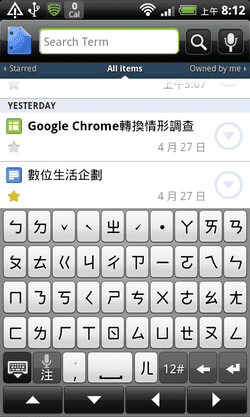

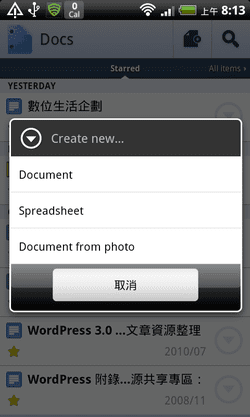


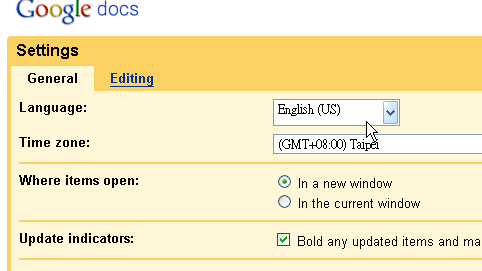

没有评论:
发表评论